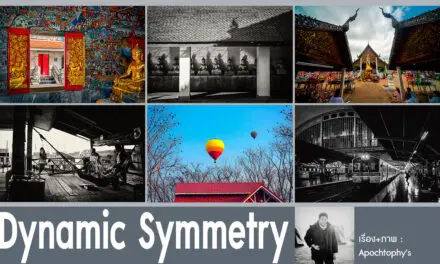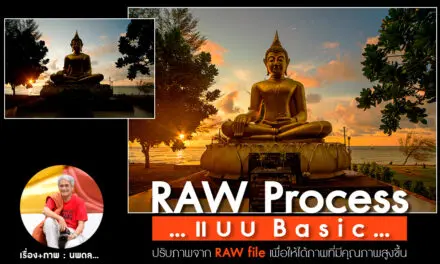เรื่อง+ภาพ : Poch
บทความนี้มาจาก Camerart Magazine 176/2012/May
ภาพที่ถ่ายด้วยเลนส์มุมกว้างนั้น เป็นภาพที่มีความน่าตื่นตาตื่นใจ ด้วยองศาการรับภาพที่กว้างเก็บอะไรๆ หลายๆ อย่างเข้ามาในภาพได้มากมาย ยิ่งองศาการรับภาพกว้างมากก็ยิ่งเก็บวัตถุต่างๆ ในภาพมามาก จึงไม่แปลกที่หลายครั้ง ภาพแบบพาโนรามาจะได้รับการสนใจเป็นพิเศษ แต่ก็หลายครั้งอีกเช่นกันใช่ไหมครับ ที่เรามักจะชอบพกเลนส์ติดกล้องไปเพียงตัวเดียว บางครั้งก็เป็นฟิกเลนส์ อย่างเลนส์ 50 มม. เสียด้วย แล้วก็ให้บังเอิญต้องไปเจอกับ สภาพแสงที่สวยงาม ท้องฟ้าที่มีสีสัน ริ้วเมฆ ฯลฯ จนเราอดที่จะถ่ายภาพเก็บไว้ไม่ได้
และด้วยเลนส์ที่เรามีอยู่ในมือ มันไม่สอดคล้องกับภาพที่เราต้องการจะถ่าย ในครั้งนี้ก็เช่นกันครับ ผมออกไปถ่ายภาพแถวท่าพระจันทร์ ตั้งใจจะเก็บภาพ LIFE สวยๆ ของวิถีชีวิตและผู้คนแถวนั้น แต่พอเหลือบตามองบนท้องฟ้าด้านทิศตะวันตก แสงและสีสันชวนให้นึกถึง ฉากหน้าสวยๆ เสียจริง คิดได้เลยอ้อมไปสนามหลวง ถ่ายภาพพระเมรุฯ ดีกว่า โดยลืมไปว่าติดเลนส์ 50 มาตัวเดียว กับกล้องตัวคูณ 1.5
แล้วนั่นทำให้ผมนึกถึงการถ่ายภาพแบบ Panorama mosaic ที่น่าจะเป็นเทคนิคที่ทำให้ผมไม่พลาดภาพท้องฟ้าที่สวยงามในวันนี้ไปครับ ในตอนนี้จึงนำเทคนิคนี้มาฝากทุกคน เผื่อว่าวันใดข้างหน้า อาจจะเจอเหตุการณ์แบบที่ผมเจอและไม่อยากเสียโอกาสในการถ่ายภาพไปนะครับ เรามาดูกันว่า เทคนิคนี้มันเป็นอย่างไร
เราจะแบ่งการทำงานทั้งหมดออกเป็นสองส่วนนะครับ คือ 1. ส่วนของการถ่ายภาพ และ 2. ส่วนของการรวมภาพ
- ส่วนของการถ่ายภาพ เราจะต้องถ่ายภาพให้ครอบคลุมทั้งหมดที่เราต้องการ และเพื่อไม่ให้สับสนเราจะต้องแบ่งภาพออกเป็นส่วนๆ โดยไล่ถ่ายทีล่ะแถว จากบนลงล่าง ซ้ายไปขวา ดังนั้นก่อนอื่นเลยคือ การลองวางองค์ประกอบภาพด้วยการมองผ่านช่องมองภาพว่าจะเริ่มต้นที่ส่วนใดในสถานที่ ที่เราจะถ่าย และไปจบที่ส่วนใด โดยแบ่งภาพออกเป็นแถว จากบนลงล่าง กะระยะให้แต่ละภาพเหลื่อมกัน ส่วนแถวถัดไปให้ถ่ายภาพกินพื้นที่ให้เหลื่อมไปอีกสักเล็กน้อย ถ่ายไปจากซ้ายไปขวาจนหมดครบทุกแถว โดยวางแผนการถ่ายตามนี้ก็ได้ครับ ภาพพระเมรุฯ นี้ผมถ่ายภาพจำนวนทั้งหมด 48 ภาพให้เหลื่อมกันโดยแบ่งเป็น 4 แถว แถวล่ะ 12 ภาพเพราะต้องการภาพแบบพาโนรามาด้วย เมื่อวัดแสงเพื่อหาค่าแสงที่ถูกต้องแล้ว ตั้งกล้องที่โหมดถ่ายภาพโหมด M เพื่อใช้ค่าแสงเดียวกันทุกภาพแล้วเริ่มถ่ายภาพเป็นแนวตั้งตามผังดังนี้
1 2 3 4 5 6 7 8 9 10 11 12
13 14 15 16 17 18 19 20 21 22 23 24
25 26 27 28 29 30 31 32 33 34 35 36
37 38 39 40 41 42 43 44 45 46 47 48
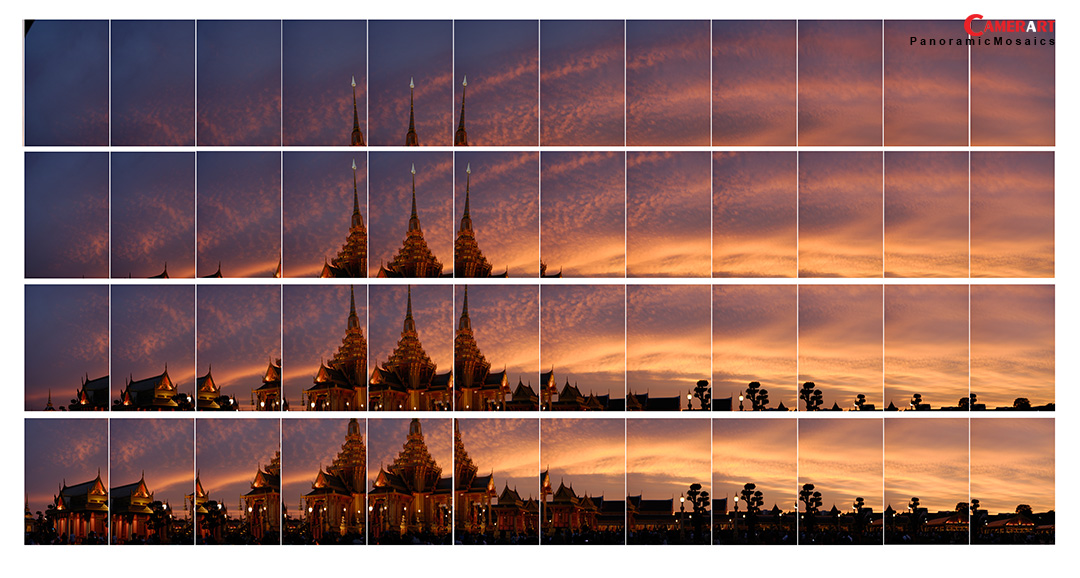
- ส่วนของการรวมภาพ ในส่วนนี้เราจะใช้โปรแกรมช่วยในการรวมภาพหรือต่อภาพ โดยในครั้งนี้ผมใช้โปรแกรม Photoshop Cs5 ในการต่อภาพในครั้งนี้ โดยเริ่มจากการต่อภาพทีละแถวก่อน เพื่อไม่เป็นการใช้พลังงานของเครื่องคอมพิวเตอร์หนักเกินไป และระยะเวลาที่เร็วขึ้นเพราะการต่อภาพทีเดียวทั้งหมดนั้นขนาดของไฟล์ภาพจะใหญ่มากและใช้เวลาในการต่อที่มากด้วย รวมไปถึงภาพบางส่วนอาจจะคล้ายกันมากจนโปรแกรมเข้าใจผิดได้ โดยการต่อครั้งนี้ผมเลือกใช้คำสั่ง Automate Photomerage เริ่มเปิดโปรแกรม Photoshop ขึ้นมาเลยครับ
2.1 ไปที่คำสั่ง File > Automate > Photomerage หน้าต่าง photomerage จะปรากฏขึ้นมา ให้เราคลิกที่ช่อง Browse เพื่อเลือกภาพที่เราถ่าย เฉพาะแถวแรก ขึ้นมา จากนั้นคลิก OK
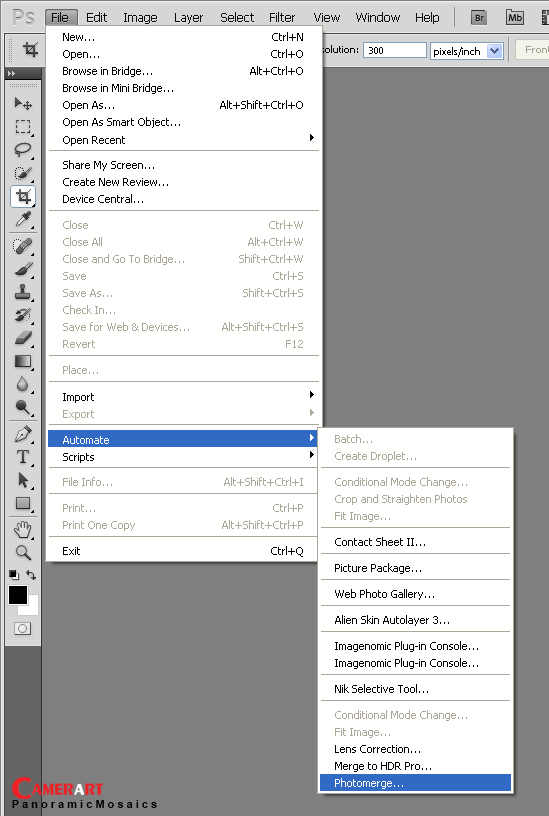
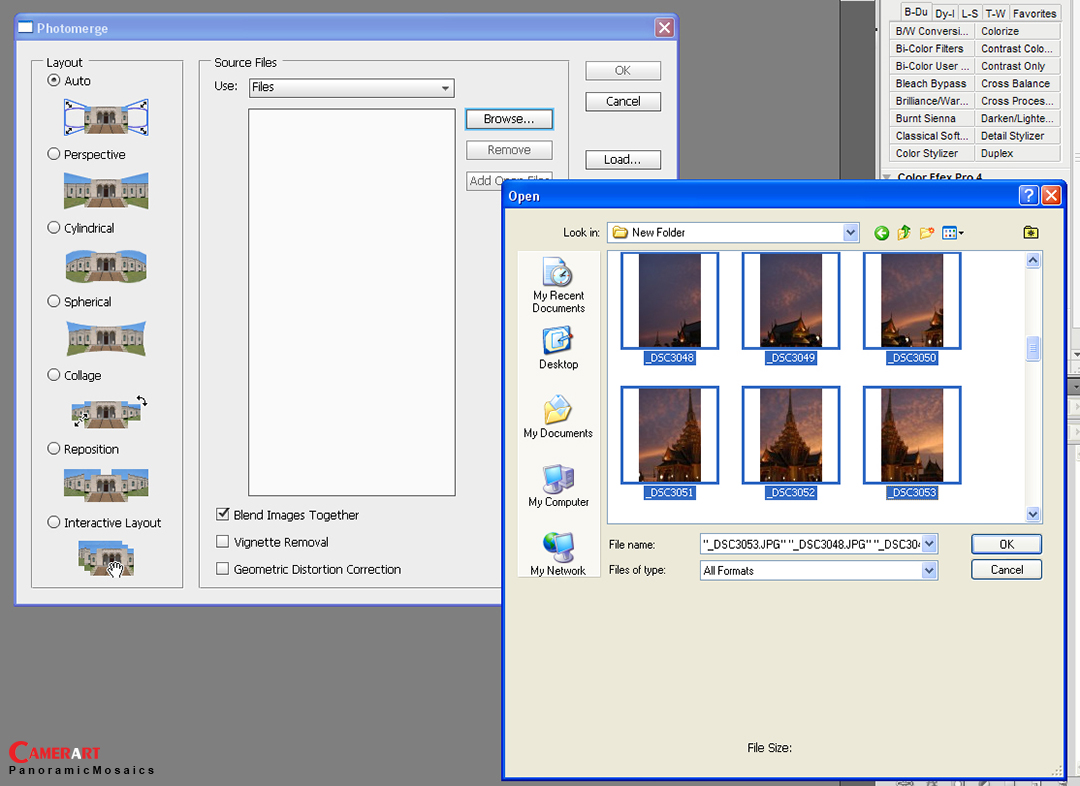
2.2 รอสักครู่ (ขึ้นอยู่กับความเร็วของเครื่องคอมฯ) จะได้ภาพพาโนรามาของแถวแรกที่เราถ่าย จากนั้นให้เรา Saveภาพเก็บไว้ก่อน และต่อภาพในแถวที่สองตามขั้นตอนเดิม จะได้ภาพพาโนรามาของทุกแถว




2.3 จากนั้นให้ใช้ขั้นตอนเดิม คำสั่ง File > Automate > Photomerage รวมภาพที่ได้ในแต่ละแถวเข้าด้วยกันอาจจะใช้เวลานานหน่อย เพราะขนาดของไฟล์ภาพจะใหญ่มาก

2.4 จากนั้นก็ตกแต่งแก้ไข Distortion ของภาพด้วยการ กดคีย์ Ctrl+J บนคีย์บอร์ด เพื่อเป็นก้อปปี้เลเยอร์ภาพขึ้นมาอีก 1 เลเยอร์ แล้วไปที่คำสั่ง Edit > Transform > Distort จัดการแก้ไขให้สวยงามและตัดส่วนเกินในภาพออกไปด้วยเครื่องมือ Crop เพียงเท่านี้ก็เสร็จเรียบร้อยแล้วครับ

ในการต่อภาพแบบ Panorama mosaic นี้ นอกจากจะช่วยทำให้เราไม่พลาดชอตเด็ดที่สำคัญแล้ว ผลพลอยได้อีกอย่างหนึ่งก็คือ ขนาดไฟล์ภาพที่ใหญ่มากกว่าปกติหลายเท่าตัว เพราะเราต่อภาพจากต้นฉบับหลายสิบภาพนั่นเอง ซึ่งส่งผลให้การนำภาพไปใช้งานสามารถขยายภาพที่มีขนาดใหญ่มากๆ ได้ครับ…